Upravenie tvojho pracovného priestoru v Photoshope môže rozhodujúco prispieť k zvýšeniu tvojej kreativity a efektivity pri digitálnom maľovaní. V tomto module ti ukážem praktické tipy a kroky, ako si môžeš svoj pracovný priestor prispôsobiť, aby si mohol efektívnejšie pracovať.
Najdôležitejšie poznatky
- Uloženie individuálnych pracovných priestorov umožňuje prispôsobenie vlastnému štýlu maľovania.
- Klávesové skratky môžu zvýšiť pracovnú rýchlosť.
- Organizácia okien a nástrojov je rozhodujúca pre hladký pracovný proces.
Krok za krokom návod na optimalizáciu tvojho pracovného priestoru
Aby si optimálne nastavil svoj pracovný priestor v Photoshope pre digitálne maľovanie, riaď sa týmito krokmi:
Uloženie a prispôsobenie pracovných priestorov
Dôležitým prvým krokom je uloženie tvojich aktuálnych nastavení. Ak si tak ešte neurobil, choď na Okno > Pracovný priestor > Uložiť pracovný priestor. Tu môžeš svojmu pracovému priestoru dať meno, napríklad „Starý“, pre neskoršie úpravy.
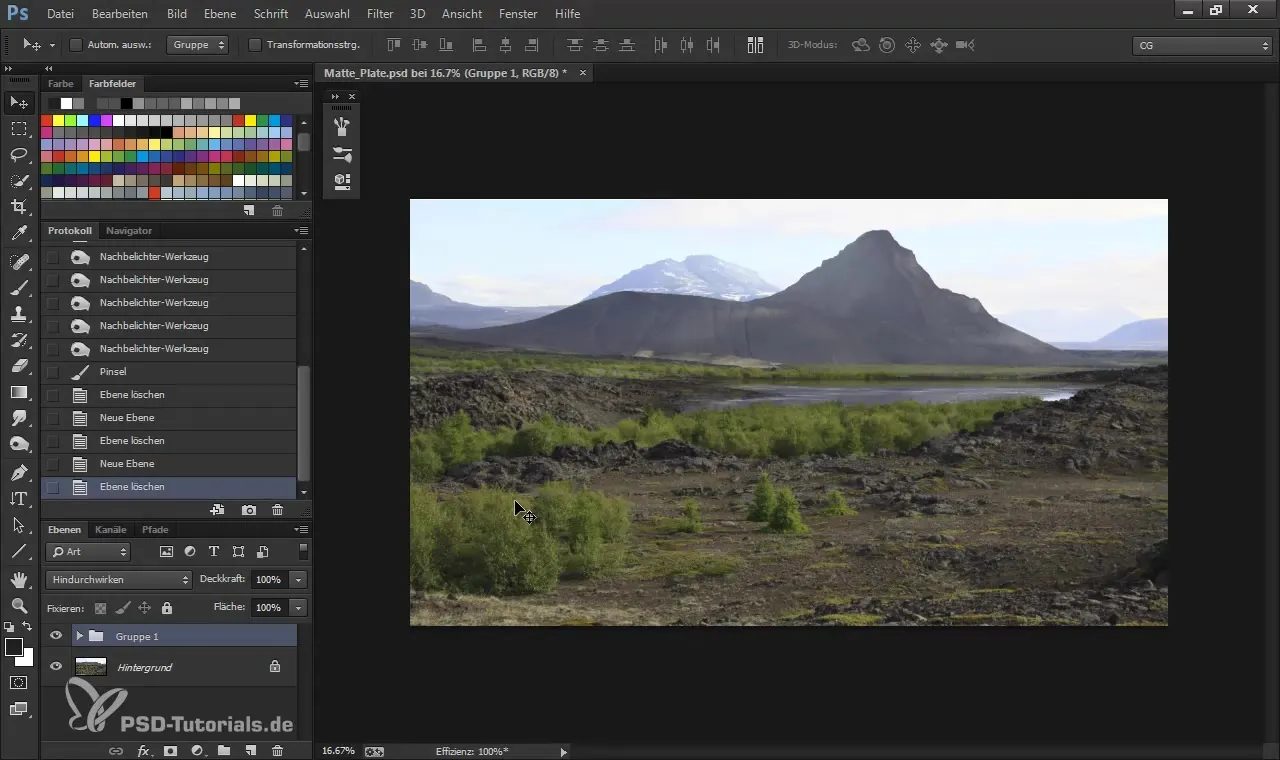
Pokiaľ si zmenil klávesové príkazy alebo prispôsobil menu, pre istotu vyber možnosť „Uložiť“, aby si zaznamenal tieto zmeny.
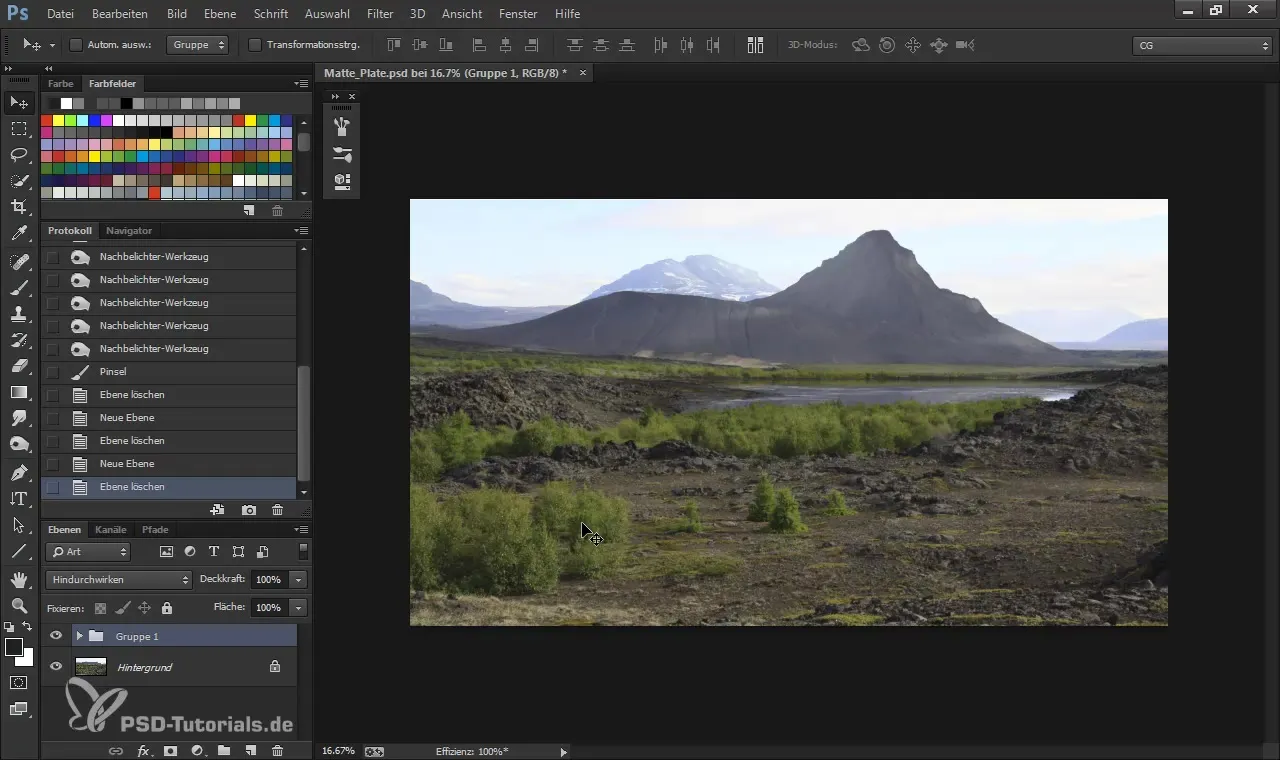
Obnovenie základných prvkov
Aby si začal s čistým pracovným priestorom, choď na Okno > Pracovný priestor > Obnoviť základné prvky. Týmto sa všetky nastavenia Photoshopu vrátia do pôvodného stavu. Tým máš kontrolu nad svojimi aktuálnymi prispôsobeniami.
Usporiadanie okien pre pravákov a ľavákov
Pokiaľ si ľavák, mohol by si usporiadať svoje okná na ľavej strane pre jednoduchší prístup ku všetkým nástrojom. Pre pravákov je odporúčané uchovávať všetky dôležité aplikácie na jednej strane, aby sa predišlo dlhým cestám.
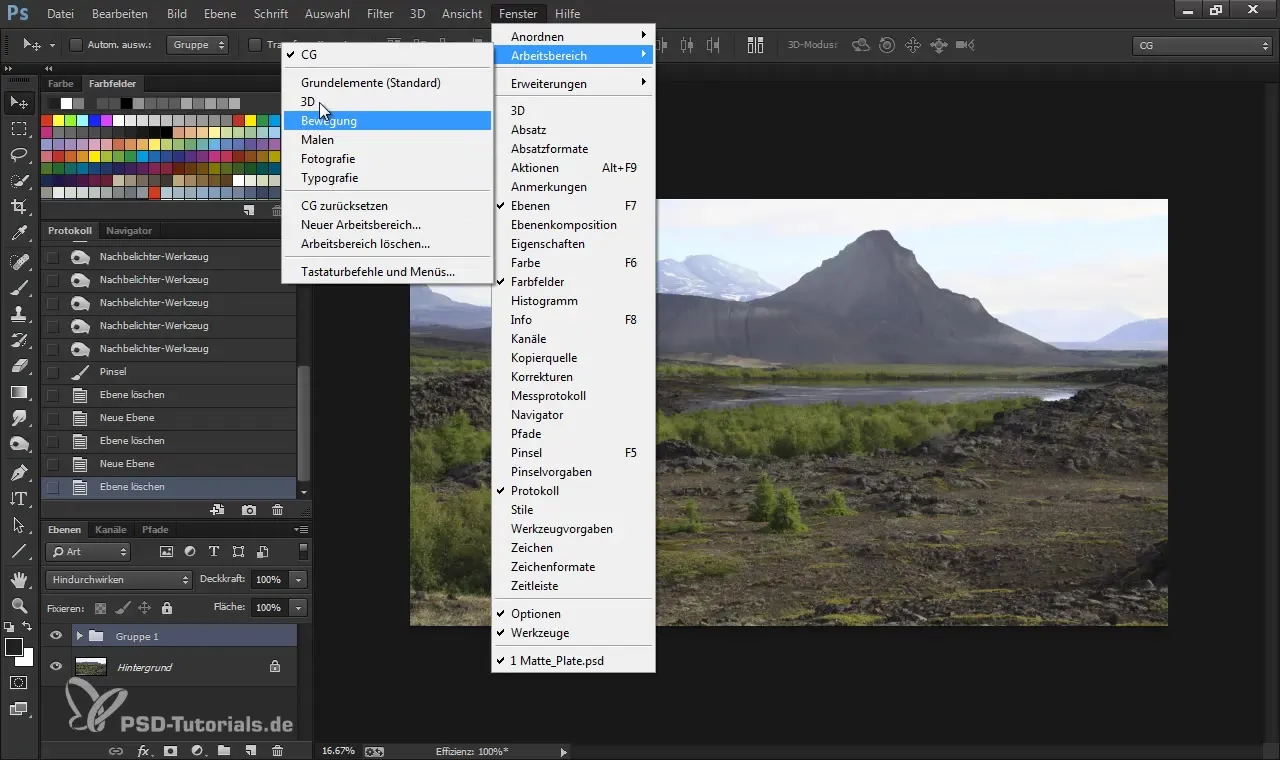
Umiestnenie nástrojov
Po usporiadaní okien sa uisti, že prvky ako farba, úrovne a nástroje sú v dosahu. Tieto by nemali preťažovať tvoju hlavnú pracovnú plochu. Odstráň zbytočné okná, ktoré nepotrebuješ vo svojom pracovnom procese. Napríklad, ak nepotrebuješ otvorené nástroje na úpravu alebo možnosti korekcie farby, zatvor ich.
Používanie farebných polí a pipety
Užitočným nástrojom pri maľovaní je výber farieb. Odporúčam prepnúť regulátor farieb na HSB (Odtieň, Sýtosť, Jas). To umožňuje rozumnejší výber farieb. Taktiež by mal byť optimalizovaný prístup k pipete, najmä ak chceš farby priamo z tvojho obrázka.
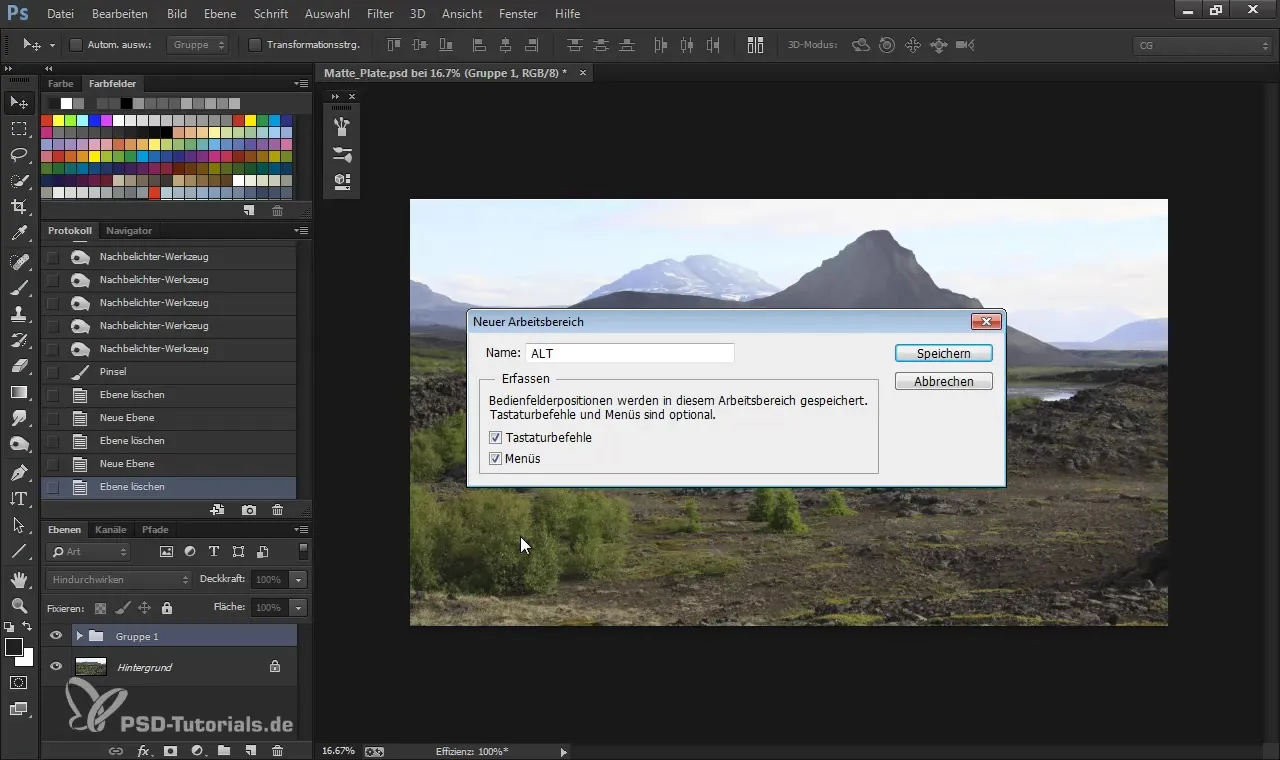
Integrácia okna záznamu
Okno záznamu je užitočný nástroj na sledovanie tvojich predchádzajúcich ťahov. Môžeš sa rozhodnúť, či sa chceš vrátiť k skorému kroku, alebo nie. Uisti sa, že okno záznamu je súčasťou tvojej zostavy, aby si na neho mal kedykoľvek prístup.
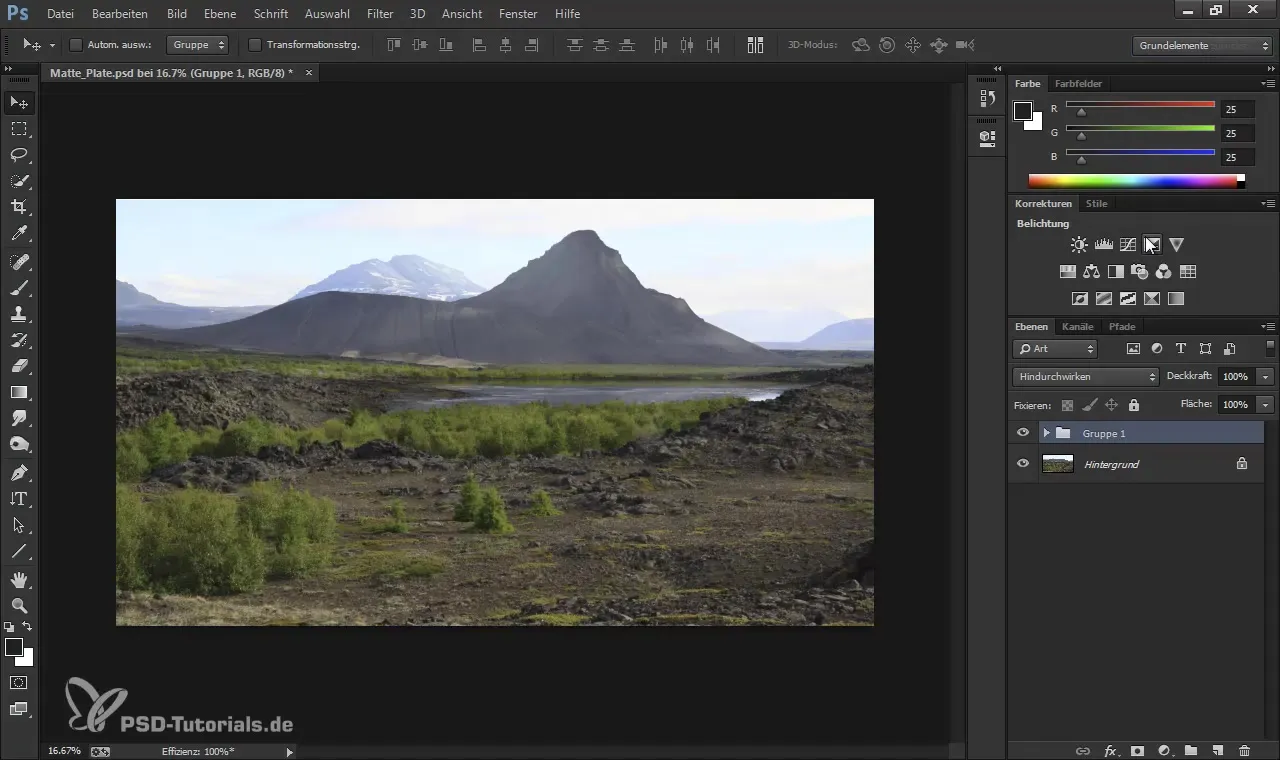
Navigator pre lepší prehľad obrázkov
Navigator je ďalší mocný nástroj na udržanie prehľadu tvojho obrázka, zatiaľ čo pracuješ na detailnej práci. Malý trik je umiestniť navigator do rohu, bez toho aby si ho prekrýval na hlavných prvkoch. Tak získáš vizuálny prehľad o celom tvojom diele.
Optimalizácia klávesových skratiek
Aby si zvýšil svoju efektivitu, môžeš nastaviť individuálne klávesové skratky pre často používané nástroje, ako je rozmazávací prst alebo štetec. Choď na Úpravy > Klávesové príkazy. Tu môžeš pod nástrojmi definovať svoju požadovanú skratku. Príkladom je priradenie klávesy „N“ pre „rozmazávací prst“.
Otočenie pracovnej plochy
Aby si podporil svoju kreativitu, môžeš jednoducho otočiť pracovnú plochu, aby si získal nové perspektívy. Toto môžeš nastaviť cez menu Obraz > Otočenie obrázka > Horizontálne zrkadlenie. Je tiež odporúčané priradiť tomuto príkazu vlastnú klávesovú skratku, aby si mohol rýchlo robiť mnohé úpravy.
Uloženie nového pracovného priestoru
Ako náhle vykonáš všetky potrebné úpravy, ulož svoj nový pracovný priestor. Opäť choď na Okno > Pracovný priestor > Vytvoriť nový pracovný priestor a daj mu názov. Uisti sa, že si tiež uložil všetky zmeny, ktoré si vykonal na menu alebo klávesových skratkách.
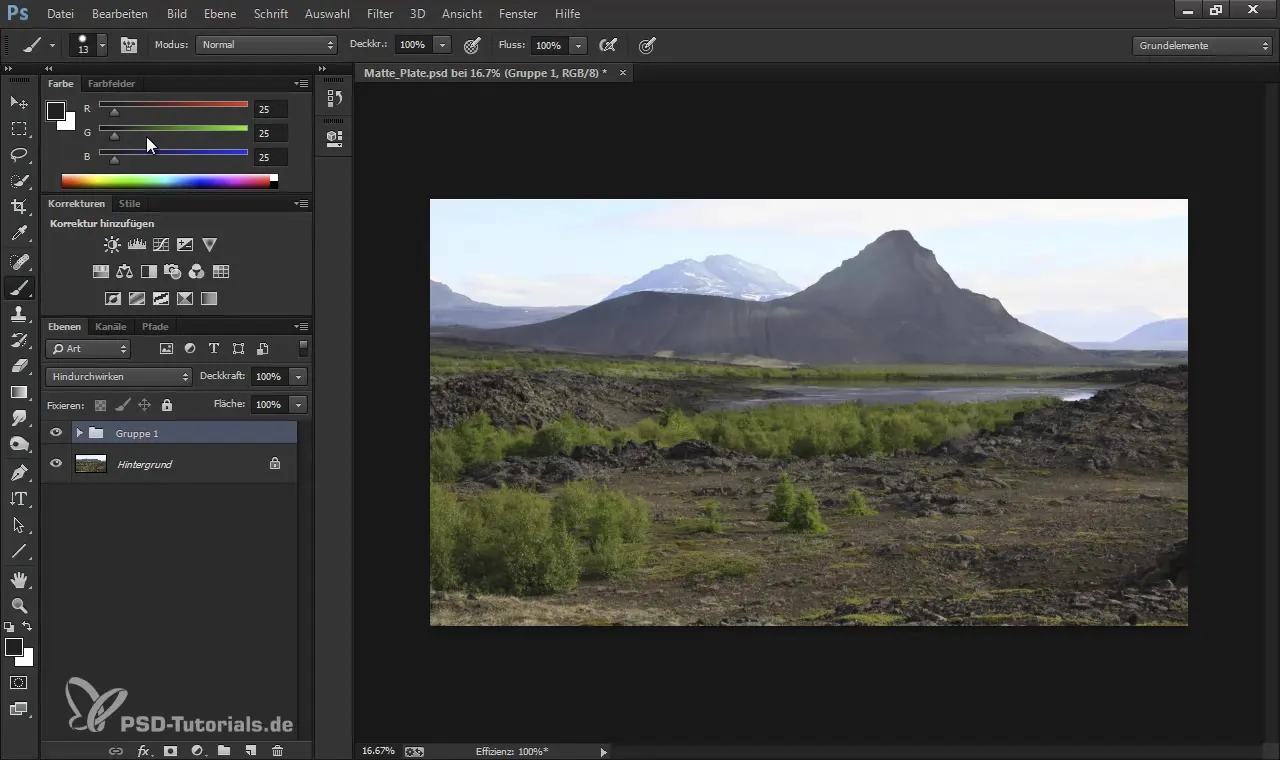
Prechod medzi pracovnými priestormi
Pokiaľ musíš rýchlo prechádzať medzi rôznymi pracovnými priestormi, choď na Okno > Pracovný priestor. Tak sa môžeš vrátiť k svojmu novo uloženému pracovnému priestoru bez neustáleho manuálneho prispôsobovania.
Zhrnutie - Optimalizácia tvojho pracovného priestoru pre digitálne maľovanie
Teraz si sa naučil kroky, ako efektívne nastaviť svoj pracovný priestor v Photoshope pre tvoje kreatívne projekty. Uložením individuálnych pracovných priestorov, prispôsobením okien a používaním klávesových skratiek môžeš výrazne zlepšiť svoj pracovný proces. Vyskúšaj úpravy a zisti, čo ti najlepšie funguje.
Často kladené otázky
Ako uložiť pracovný priestor v Photoshope?Môžeš uložiť svoj pracovný priestor tak, že pôjdeš na Okno > Pracovný priestor > Uložiť pracovný priestor a dáš mu názov.
Aké sú najlepšie klávesové skratky pre digitálne maľovanie?Individuálne klávesové skratky pre nástroje ako štetec alebo rozmazávací prst ti ponúkajú rýchlejší prístup počas maľovania.
Ako môžem prispôsobiť okná v Photoshope?Okna môžeš jednoducho ťahať a umiestňovať, aby si ich usporiadal podľa svojich predstáv. Zatvor okná, ktoré nepotrebuješ, aby si si vytvoril priestor.
Môžem obnoviť pracovné priestory?Áno, môžeš obnoviť základné prvky Photoshopu v Okno > Pracovný priestor > Obnoviť základné prvky.
Ako zmením nastavenia farby v Photoshope?Môžeš prispôsobiť nastavenia farby pomocou nástroja farba a pipety. Odporúčam používanie HSB farebného modelu.


